Denne wikiHow lærer dig, hvordan du holder en besked øverst i en Telegram -chatgruppe på en Android -telefon eller -tablet.
Trin
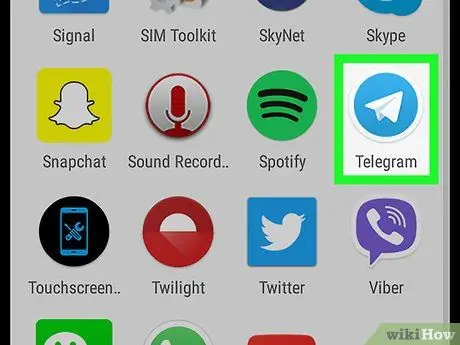
Trin 1. Åbn Telegram
Denne app er markeret med et hvidt papir flyikon på en blå baggrund. Du kan normalt finde dette ikon på startskærmen eller side/app -skuffen.
De eneste grupper, der understøtter meddelelsesopbevaring, er supergrupper (supergruppe). Hvis du ikke har gjort en chatgruppe til en supergruppe, skal du gøre det først
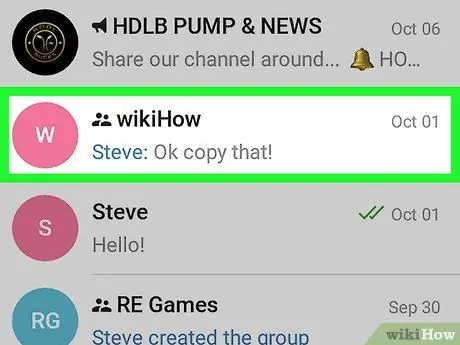
Trin 2. Tryk på gruppen med den besked, du vil holde
Hvis du ikke har brugt gruppen i lang tid, skal du muligvis rulle gennem skærmen for at finde den ønskede meddelelse.
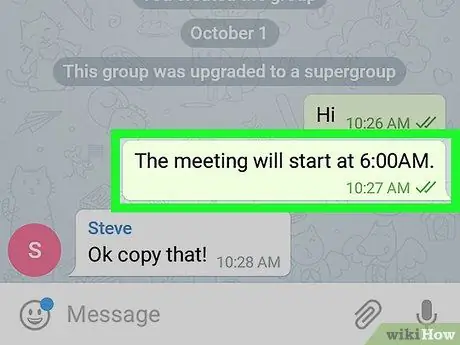
Trin 3. Tryk på den besked, du vil holde
En pop op-meddelelse vises derefter.
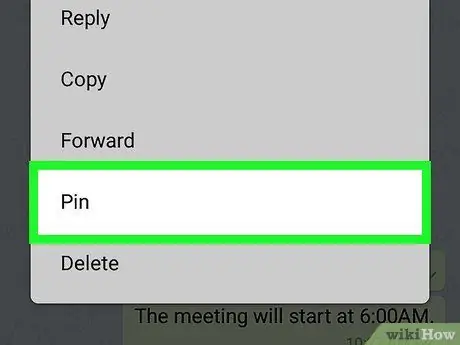
Trin 4. Vælg Pins
Der vises en bekræftelsesmeddelelse.
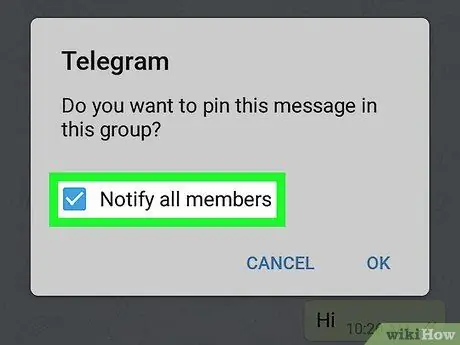
Trin 5. Beslut, om du vil underrette medlemmer om meddelelsen på hold
Hvis du vil sende meddelelser om meddelelser, der er på hold til hvert medlem, skal du markere afkrydsningsfeltet ud for indstillingen "Meddel alle medlemmer". Hvis ikke, fjern markeringen fra boksen.
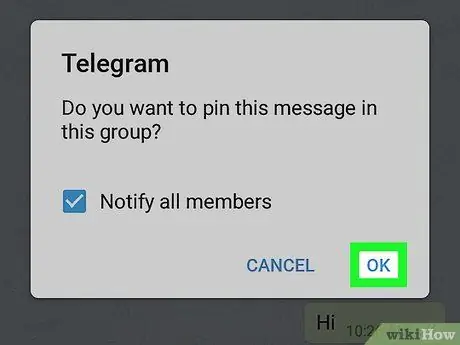
Trin 6. Vælg OK
Den valgte meddelelse flyttes og holdes øverst i gruppechatvinduet.







